iPhone数据恢复软件工具哪个好
不论使用哪一代的苹果产品,我们难免都会遇上数据丢失的情况。一旦某些重要文件错误丢失,会对随后的整个工作学习进度产生严重影响。而随着苹果的不断更新或者是用户刷机导致的数据丢失,极大可能无法通过一些免费的软件恢复方法完整地找回数据,例如iTunes、iCloud。因此,我们推荐大家选择专业的iPhone数据恢复软件,针对iPhone数据恢复的万兴数据管家。
苹果产品的更新换代速度是很快的,但不论我们在使用哪一代苹果产品,在手机使用过程中,难免也会遇上数据丢失的情况。尤其是对于工作者和学生来说,手机中储存着大量重要的数据文件,一旦这些文件错误丢失,会对随后的整个工作学习进度产生严重影响。所以数据丢失后最先考虑的应该是通过iPhone数据恢复软件马上找回文件。
方案一:iCloud备份恢复
大家首先进入到“设备”界面,然后依次点击“通用”,“还原”。接着在“还原”界面中,点击“抹掉所有内容和设置”。设备完成重启后,选择进入“恢复”。在“运用与数据”界面中,点击“从iCloud云备份恢复”,此时手机数据将会恢复到当时备份的状态。
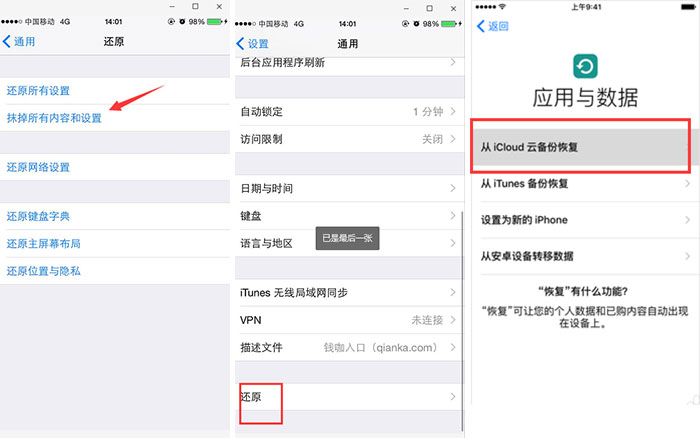
方案二:iTunes备份恢复
在苹果用户曾使用iTunes备份了iPhone的前提下,可以备份通过iTunes快速恢复备份中存储的所有数据。具体操作如下:
一、iPhone插入安装了iTunes的计算机/ Mac,并使用该计算机/ Mac创建备份。
注意:系统可能会要求您信任计算机并输入密码。执行此操作并选择“还原备份”。
二、在显示备份的列表中,包含备份各自的大小和创建时间。选择最新的备份来解决iPhone照片消失的问题,最后点击“恢复”,并等到iPhone上的所有数据都成功恢复。
恢复过程中请勿断开iPhone与iTunes的连接。但使用iTunes备份恢复时,iPhone上存储的所有数据会被擦除以求恢复所选备份及其内容。
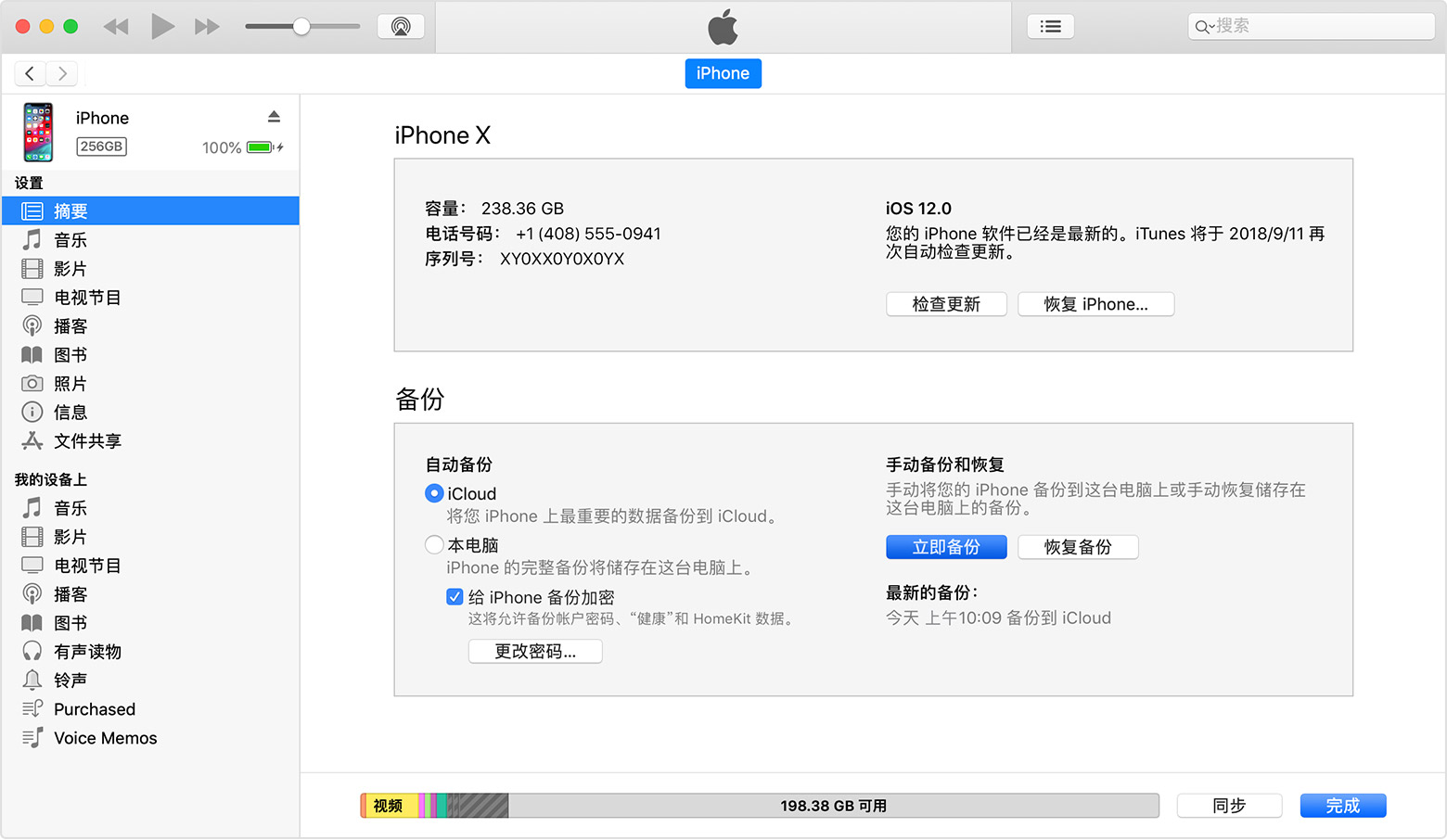
方案三:使用专业软件恢复
而随着苹果的不断更新或者是用户刷机导致的数据丢失,极大可能无法通过一些免费的软件恢复方法完整地找回数据,例如iTunes、iCloud。因此,我们推荐大家选择专业的iPhone数据恢复软件,针对iPhone数据恢复的万兴数据管家。以恢复苹果手机备忘录为例,具体操作步骤如下:
第一步:打开电脑上安装好的万兴数据管家客户端,通过数据线连接iPhone设备,解锁屏保。如未连接,点击界面的“连接完成,设备仍未识别”,根据跳转页面的提示步骤检查iPhone设备的连接环境,重新进行连接操作,直至成功连接到iPhone设备。连接成功后,软件界面会展现所支持的数据类型,分别是“个人数据”和“多媒体数据”,用户此时需要在个人数据中勾选丢失数据的相应选择框,然后点击“开始扫描”按钮。
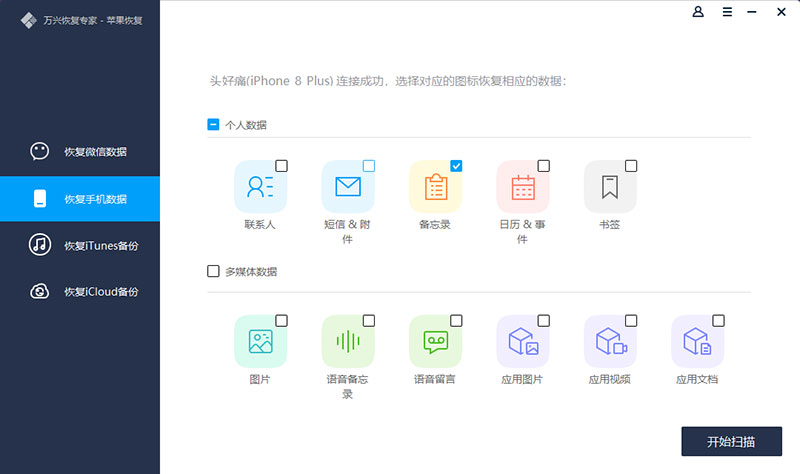
第二步: 耐心等待软件扫描和解析iPhone设备数据,扫描过程中切勿断开设备连接或操作设备。扫描结束后,用户可以点击左边的数据类型栏,预览丢失的数据,通过鼠标切换左侧菜单以及菜单下的文件即可逐一浏览各类文件。
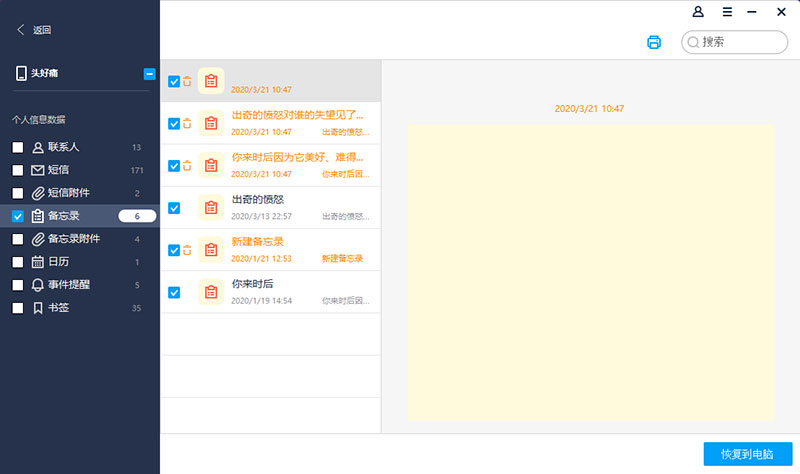
根据界面提示,“软件扫描2G数据大约1分钟左右“,而具体的扫描耗时以用户各自的苹果设备的占用内存为准。
第三步:勾选要恢复的数据,根据文件类型,可以直接勾选左侧菜单栏,则默认为全选;也可以逐一勾选菜单栏下的某一个或者多个文件;也可以通过右上角的搜索框进行关键词检索,节约恢复和数据筛选时间。确认目标数据之后,点击右下角的“恢复到电脑”按钮,将这些数据保存到本地电脑,iPhone手机数据恢复完成。
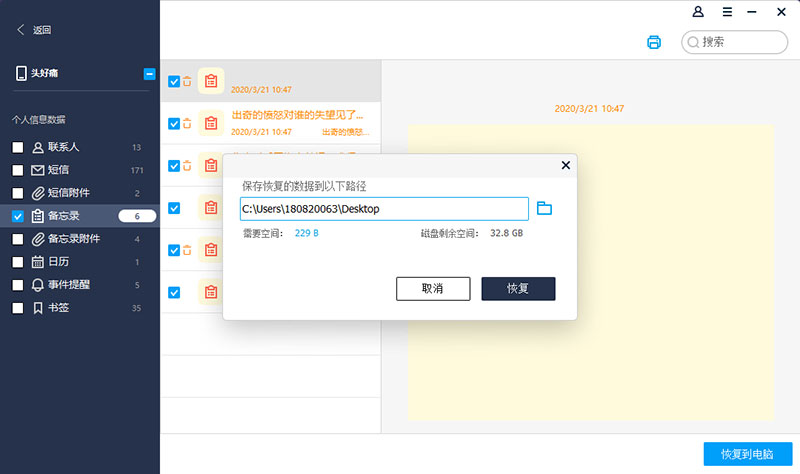
除了提供数据恢复方面的实用有效途径给大家,我们也建议大家在日常的工作生活中养成数据备份的好习惯。因为数据备份的好处是十分显著的,不仅可以帮助我们更为系统地整理大量的数据文件,同样也为重要数据上了一道保险栓。
